Katalogas > Prekės galite matyti visas jūsų el.parduotuvės prekių kategorijas, kur yra prekės.

Žalia ikonėle yra pavaizduotos pirmo lygio prekių kategorijos. Paspaudus ant + ženklo, išsiskleis subkategorijos, priklausančios pagrindinei kategorijai.
Taigi paspaudus pelyte ant kategorijos "Drabužiai", jums atsidarys visas prekių sąrašas iš drabužių kategorijos, o jeigu paspausite ant subkategorijos "Sportui", tuomet atsidarys tik tos prekės, kurios yra būtent šioje sporto subkategorijoje.
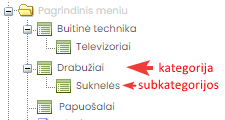
SVARBU! Norint koreguoti, kurti naujas ar keisti kategorijų ir subkategorijų eiliškumą, reikia eiti per svetainės medį, į kurį galite iškart patekti spausdami mygtuką "Koreguoti svetainės medį".

Daugiau informacijos apie svetainės medžio kūrimą rasite čia: Svetainės medis, kūrimas, keitimas
SISTEMINĖS KATEGORIJOS
Tai kategorijos, kurių jūs patys nekuriate, o kuria sistema už jus, pagal tam tikrus prekės požymius.

Kategorijų medyje yra išskirta dar viena sisteminė kategorija, kuri yra susijusi su prekių gamintojais ir prekiniais ženklais.
Paspaudus ant gamintojo pavadinimo, matomos šiai kategorijai priskirtos prekės.
Šiuo atveju "Philips" gamintojui priskirtas šis televizorius, pvz:

PREKIŲ FILTRAS
Viršutinėje dalyje yra matomas prekių filtras, skirtas išfiltruoti publikuojamas prekes / išparduotas prekes / nepublikuojamas prekes / prekes prekyboje, pvz:

Naudodami šį filtrą, galite atsifiltruoti tik publikuojamas prekes arba tik nepublikuojamas.
Yra du tipiniai pjūviai, pagal kuriuos dažniausiai yra filtruojamos prekės:
A) Filtruojamos publikuojamos ir išparduotos prekės - tai reiškia, ką aš galėčiau išjungti.
B) Nepublikuojamos, bet prekės prekyboje - tai reiškia, kad aš nerodau klientui, ką jie galėtų nusipirkti.
Bet taip pat dar naudojami ir kiti du filtrai:
C) Prekės prekyboje - tai yra prekės, kurių likutis yra daugiau 0.
D) Išparduotos prekės - tai prekės, kurių likutis yra 0 arba mažiau.
Norint nebetaikyti prekių filtro (-ų), tereikia nuspausti „Išvalyti filtrą“ mygtuką, kuris atsiranda pritaikius nors vieną filtrą.

SUKURTI IR EKSPORTUOTI PREKES
Toliau matote dar tris mygtukus:


SVARBU! Atvaizduojant prekes, rekomenduojamas kuo mažesnis prekių atvaizdavimas (50 prekių per puslapį). Toks atvaizdavimas pagreitina el. parduotuvės veikimą.
MASINIAI VEIKSMAI
Pasirinkus norimą kategoriją/subkategoriją ir pažymėjus visas ar tik norimas prekes pasirinktoje kategorijoje, galite atlikti įvairius masinius veiksmus. Juos galite rasti paspaudus šią varnelę ir išskleidus.

PASTABA! Masinių veiksmų pasirinkimų skaičius priklauso nuo jūsų turimo plano. Apačioje esančiame paveiksliuke matote VIP+ plano pasirinkimų galimybes masiniams veiksmams.
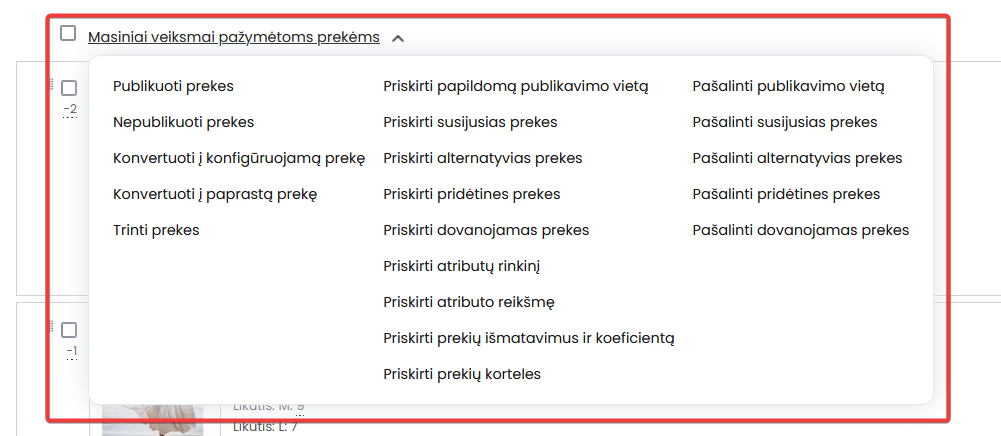
1) „Publikuoti prekes“, „Nepublikuoti prekes“ arba „Trinti prekes“ pasirinktas prekes.
2) Galite pasirinktoms prekėms "Priskirti atributų rinkinį". Daugiau apie atributų rinkinius informacijos rasite čia: Atributų rinkiniai
3) Galite masiškai "Priskirti papildomą publikavimo vietą", tai reiškia vieną konkrečią papildomą publikavimo vietą. Daugiau apie publikavimo vietas informacijos rasite čia: Prekės publikavimo vietos
4) Galite masiškai pasirinktoms prekėms "Priskirti prekių išmatavimus ir koeficientą". Prekių išmatavimai yra tiesiogiai susiję su paštomatais.
Daugiau apie paštomatus informacijos rasite čia: Pristatymo būdai
5) Galite masiškai "Priskirti susijusias prekes". Vedate prekės pavadinimą ar pavadinimo fragmentą, o jums sufleris jau rodo galimus pasirinkimus. Pasirenkate prekę, spaudžiate priskirti ir taip priskiriate susijusią prekę. Daugiau informacijos apie susijusias prekes rasite čia: Susijusios prekės
6) Analogiškai galite "Priskirti alternatyvias prekes". Daugiau informacijos apie alternatyvias prekes rasite čia: Alternatyvios prekės
7) Masiškai galite paprastas prekes "Konvertuoti į konfigūruojamas prekes" arba konfigūruojamas prekes "Konvertuoti į paprastas prekes".
PASTABA! Pvz, turite striukę, kuri yra konfigūruojama pagal spalvą ir dydį, o nusprendėte, kad striukes norite konfigūruoti tik pagal dydį. Tuomet tokias konfigūruojamas prekes konvertuojate į paprastą ir tada vėl reikia pakeisti į konfigūruojamą prekę bei pasirinkti vieną atributą, pagal kurį norite konfigūruoti. Pavyzdžiui, tik pagal dydį. Tuomet tokioms prekėms jau galite sukurti prekių variantus.
KĄ DAR GALIMA DARYTI PREKIŲ KATALOGE?
1) Galite palikti sau ir kolegoms vidinį komentarą apie prekę. Komentaras bus matomas mėlyname informaciniame lange.
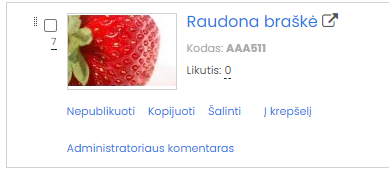
2) Galite greitai ir paprastai nukeliauti į prekės puslapį, kurį matys ar jau mato klientai. Tiesiog paspaudžiate žemiau paveiksliuke nurodytą simbolį.
SVARBU! Atkreipkite dėmesį, kad jei prekė yra nepublikuojama, tai jūs, kaip administratorius, vis vien ją matysite, nes esate prisijungęs prie administravimo sistemos. Klientai šios prekės nematys.
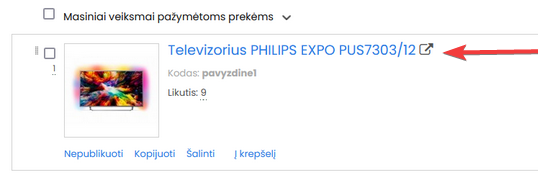
3) Galite keisti prekių eiliškumo atvaizdavimą el. parduotuvėje
Priklausomai nuo elgsenos nustatymų (El. parduotuvės elgsenos nustatymai), galima koreguoti prekių eilės tvarką.
Rankinis būdas

Jeigu prekė sumirksės raudonu fonu, tai reiškia, kad bandote perkelti prekę iš vieno loginio bloko į kitą. Plačiau apie tai: El. parduotuvės elgsenos nustatymai
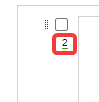
Automatinis prekių rikiavimas
Jeigu nepavyksta pakeisti prekių eiliškumo, tuomet reikia peržiūrėti prekių eiliškumo ir rūšiavimo nustatymus.
Nukeliaukite į Nustatymai > El. parduotuvės elgsena
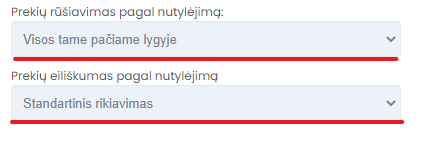
Jeigu norite pakeisti prekių eiliškumo ir rūšiavimo nustatymus tik pasirinktai prekių kategorijai, per Turinys > Svetainės medis pasirenkate norimą prekės kategoriją/subkategoriją, paspaudus dešiniu pelės klavišu pasirenkate „Redaguoti“ ir tuomet žiūrite "Nustatymai".
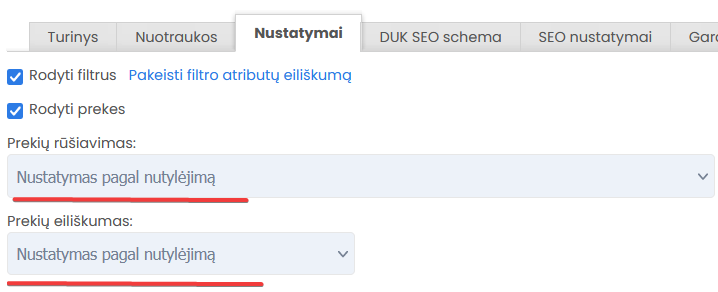
4) Prekių kataloge turite galimybę valdyti ir prekės likučius ir tam nebūtina atidarinėti kiekvieną prekės puslapį.
Paspauskite ant prekės likučio, kaip parodyta pavyzdyje ir pakeiskite prekės likutį į norimą:

Viršuje paveiksliuke matote paprastos prekės pavyzdį.
Apačioje paveiksliuke matote konfigūruojamos prekės pagal vieną atributą pavyzdį, tai jo likutį čia taip pat galite iškart koreguoti.
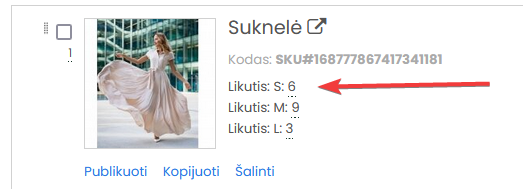
SVARBU! Prašome atkreipti dėmesį, kad prie paprastų prekių matysite galimybę iš prekių katalogo prekes iškart įdėti į krepšelį (pvz. paveikslėlyje apačioje - pirmoji prekė).
Tačiau jeigu tai bus konfigūruojama prekė (pvz. paveikslėlyje apačioje - antroji prekė), iš katalogo prekės įdėti iškart į krepšelį galimybės nėra, nes tam reikia kurti prekės variantą.
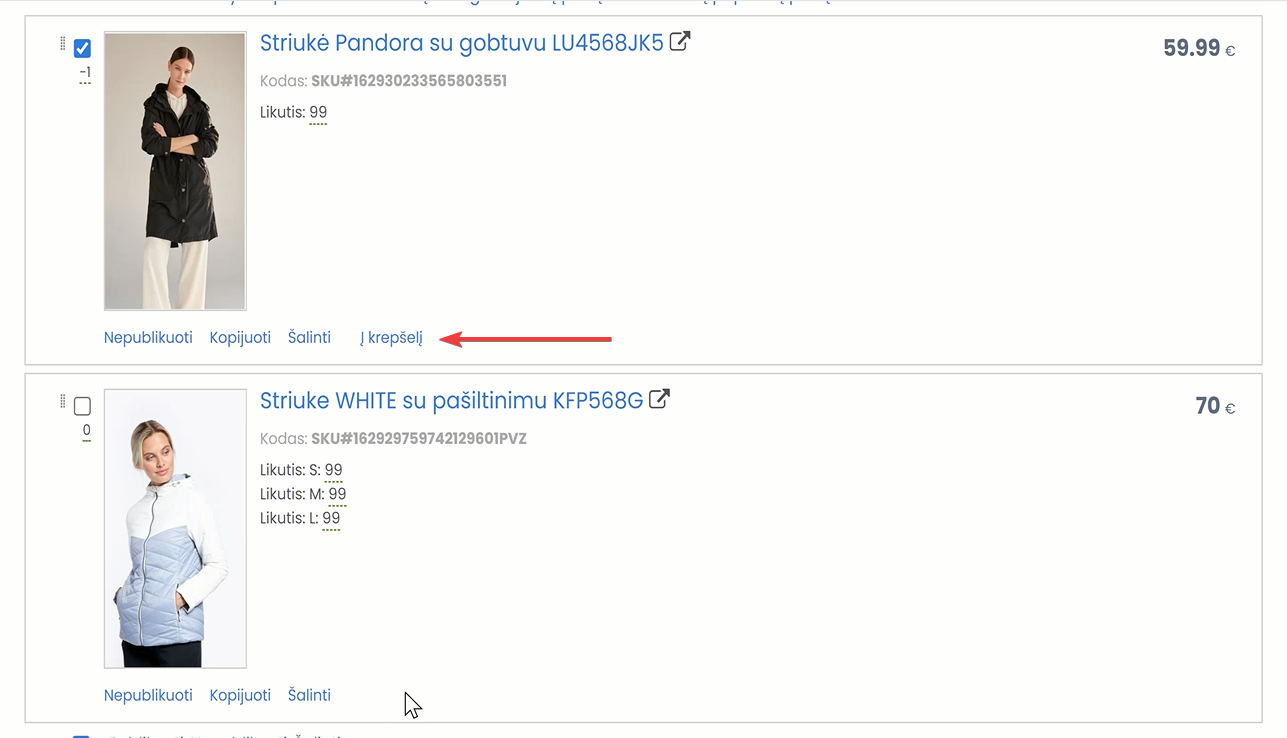
5) Prekių kopijavimas.

Kopijuodami prekes įsidėmėkite, kad kopijuojama yra ne visa prekės informacija, o tik pagrindinė. Po kopijavimo būtinai patikrinkite ar nėra likę nereikalingos nukopijuotos informacijos, pavyzdžiui, optimizavimo paieškos sistemoms dalyje, kadangi ten dažnai paliekamas nepakeistas turinys.